6 melhores maneiras de baixar vídeos e listas de reprodução do YouTube
Todos nós gostamos de assistir a vídeos no YouTube. Alguns vídeos, sentimos vontade de assistir uma e outra vez. Infelizmente, nesse caso, o YouTube não oferece nenhuma opção para baixar os vídeos. Então, o que fazemos? Aqui vou falar sobre métodos fáceis para baixar vídeos do YouTube no seu computador. Além disso, também abordamos métodos para baixar playlists do YouTube.
Conteúdo
Baixe vídeos do YouTube
1. Melhor maneira de baixar vídeos do YouTube diretamente
Você pode ter visto várias maneiras de baixar vídeos do YouTube na internet. Alguns deles usam softwares como YouTube Downloader, IDM e muitos outros e alguns pedem para você copiar o URL e colá-lo em algum site de onde você obterá links para download, mas você deve se lembrar desses sites para baixar vídeos do YouTube. Abaixo está o método mais fácil, mais curto e que economiza tempo para baixar vídeos do YouTube.
Neste método, basta alterar o URL dos vídeos do YouTube que deseja baixar.
Abaixo estão as etapas para baixar vídeos do YouTube:
- No YouTube, abra o vídeo que você deseja baixar.
- Você verá o URL do vídeo na barra de endereços na parte superior. Aqui você precisa modificar o URL do seu vídeo. Você só tem que entrar ‘H.H’ na URL. Suponha que se o URL do vídeo for “www.youtube.com/abcdxyz” então você deve alterá-lo para “www.ssyoutube.com/abcdxyz”.
- É isso, ele irá automaticamente navegar até um site onde você pode ver os links para baixar esse vídeo do YouTube.
- Aqui você pode baixar o vídeo com o formato e resolução desejados. Você também terá a opção de baixá-lo como um arquivo de áudio.
Você sabia que pode salvar vídeos do YouTube usando o VLC player? Bem, eu não estou brincando. É possível fazê-lo e vamos dizer-lhe exatamente como.
2. Salve vídeos do YouTube usando o VLC Media Player
Todos nós temos um media player VLC em nosso desktop ou laptop. O que isso faz? A resposta é simples – Reproduza vídeos no seu computador. Mas quantos de vocês sabem que ele pode ser usado para baixar vídeos do YouTube.
Aqui vou ensiná-lo a baixar vídeos do YouTube usando seu player VLC em algumas etapas fáceis:
1. Abra o YouTube e clique no vídeo desejado. Selecione o URL completo e pressione Ctrl + C.
2. Agora abra seu reprodutor de mídia VLC. Vamos para Mídia> Fluxo da rede aberta. pressione Ctrl + V. O URL copiado será colado na caixa sob o rótulo ‘Protocolo de rede’. Agora clique no JOGAR botão.
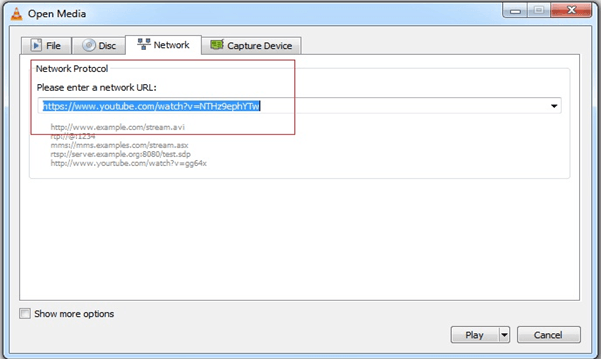
3. Você pode ver seu vídeo do YouTube sendo reproduzido em seu player VLC. Mas você ainda não baixou seu vídeo.
4. Vamos para Ferramentas > Informações do codec. Há uma caixa com um rótulo ‘Localização’. Clique com o botão direito do mouse na caixa e clique em ‘Selecionar tudo’. Em seguida, pressione Ctrl + C.

5. Abra seu navegador e pressione Ctrl + V para colar o conteúdo copiado na barra de endereços. Pressione Enter.
6. Seu vídeo começará a ser reproduzido no navegador. Clique com o botão direito do mouse no vídeo e selecione ‘Salvar vídeo como…‘ opção. Dê um nome ao vídeo e clique em ‘Salvar’. Seu vídeo começará a ser baixado.
Seguindo em frente, vamos olhar para outra forma alternativa.
3. Usando a ferramenta de download do YouTube ‘FastestTube’: Extensão do Chrome
Em seguida, vou te ensinar outra maneira de baixar vídeos do YouTube – usando a ferramenta de download do YouTube ‘FastestTube‘.
1. Vá para o URL ‘kwizzu.com‘.
2. Clique no botão Instalar na parte inferior.
3. Isso abriria uma caixa de diálogo solicitando que você baixe um arquivo zip. Clique no botão salvar e baixe o arquivo zip.
4. Extraia o conteúdo do arquivo zip em seu computador. Haverá quatro arquivos no arquivo zip.
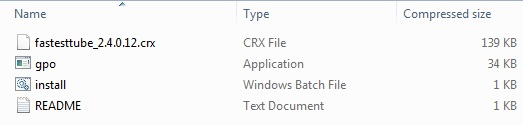
5. Dê um duplo clique e inicie o arquivo ‘Install.bat‘. Clique em ‘Sim’ na caixa de diálogo que aparece ao lado para aceitar os direitos administrativos.
6. Clique no ícone ícone abaixo do botão fechar do seu navegador Google Chrome.
7. Selecionar Mais ferramentas> Extensões.
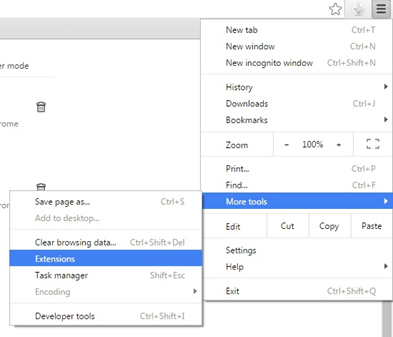
8. Arraste o arquivo ‘crx’ extraído para a página Extensões do seu navegador Google Chrome.
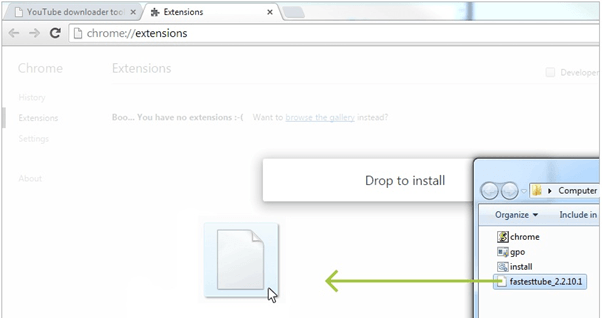
9. Aparecerá uma caixa de diálogo solicitando que você confirme a adição da nova extensão “FastestTube”. Clique no Adicionar extensão botão.
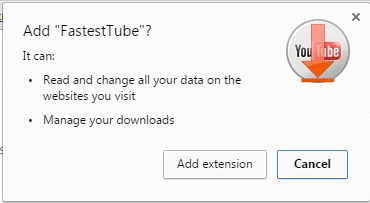
10. Você pode ver “FastestTube” junto com suas outras extensões no Google Chrome. Confirme se o ‘ativado‘ opção é verificado.

11. Agora, na próxima vez que você abrir um vídeo no YouTube, você encontrará uma opção de download abaixo do título do vídeo como pode ser visto na imagem abaixo. Clique nele e escolha o formato e a qualidade do vídeo nas opções.
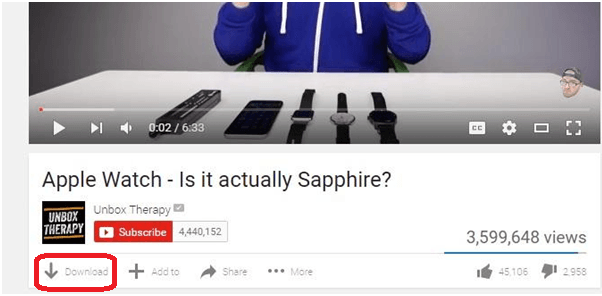
Agora, e se você quiser baixar listas de reprodução do YouTube em vez de vídeos individuais? Bem, nós temos você coberto.
4. No Android, use um aplicativo semelhante ao Tubemate
Se você estiver no Android, você pode usar aplicativos semelhantes ao Tubemate, um aplicativo que permite baixar vídeos do YouTube.
Baixe a lista de reprodução do YouTube, todos ou vídeos específicos no PC e Mac
Mencionei dois métodos, dos quais um incluirá as ferramentas on-line do downloader de lista de reprodução do YouTube que podem ser usadas por usuários de Mac/PC. O segundo método inclui um software gratuito que pode ser usado por usuários de Windows em seu PC.
Método 1: Baixe a lista de reprodução do YouTube usando software gratuito
Você pode usar esse método se estiver no Windows, caso contrário, pule para o segundo método.
Na verdade, é um software freemium com o nome de 4K Video Downloader. Os recursos gratuitos do software são bons o suficiente para baixar vídeos do YouTube das listas de reprodução.
1. Para começar, baixe o software do seguinte ligação.
2. A instalação é tão simples e fácil quanto possível. Após a instalação, inicie-o.
3. Agora, abra o YouTube no navegador e vá até a página do canal da playlist desejada e selecione o Playlists aba.
Em Playlists, clique na Playlist desejada.
4. Em seguida, copie o URL da lista de reprodução na barra de endereço depois de selecionar a lista de reprodução.
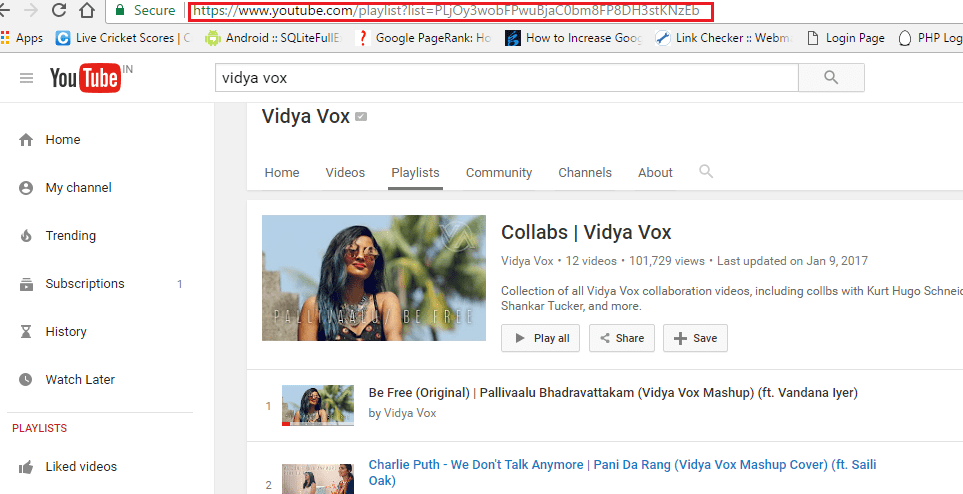
5. Volte para o software 4K Video Downloader. Clique em colar vínculo no canto superior esquerdo seguido por Download da lista de reprodução.
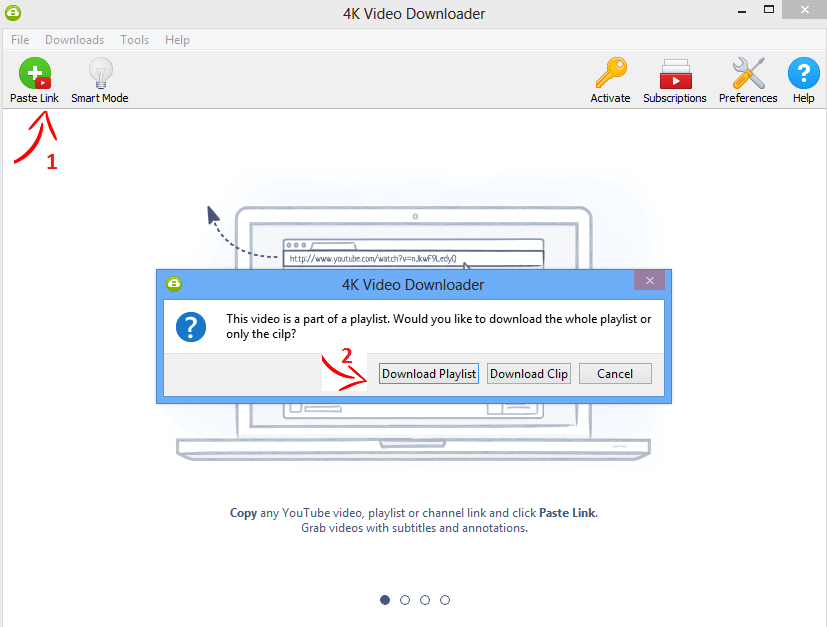
O software pegará automaticamente o URL da área de transferência e começará a extrair vídeos do URL da lista de reprodução.
Se o número de vídeos na lista de reprodução for superior a 25, você precisará atualizar para a versão premium. Para playlists com menos de 25 vídeos, você não deve ter problemas com a versão gratuita.
6. Aguarde a conclusão da extração e análise. Depois disso, você verá uma janela com todos os vídeos da lista de reprodução listados. Você pode até desmarcar os vídeos se quiser baixar determinados vídeos da lista de reprodução do YouTube.
7. Após selecionar os vídeos, você pode selecionar se deseja apenas o áudio. Isso significa que você também pode usar esta ferramenta para baixar vídeos do YouTube como MP3.
Selecione os Qualidade e o localização seu PC para salvar os vídeos da lista de reprodução baixados.
Finalmente, clique em Baixar.
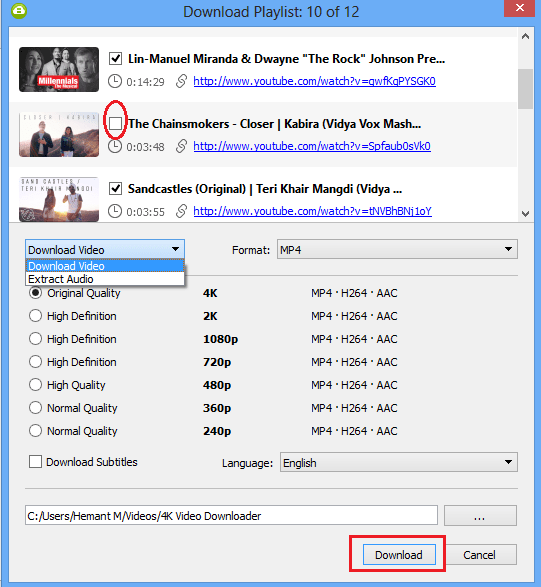
Dependendo do número de vídeos e da velocidade da sua internet, os vídeos da lista de reprodução do YouTube serão baixados para o seu PC no local selecionado.
Vamos ao segundo método.
Método 2: Downloader de lista de reprodução do YouTube Ferramentas on-line gratuitas
Existem muitas ferramentas online para baixar vídeos do YouTube. Ao experimentar alguns deles, achei as duas ferramentas a seguir melhores para baixar listas de reprodução do YouTube.
Ferramenta 1: Downvids.net
1. Copie o URL da lista de reprodução do YouTube desejada acessando a página do canal da lista de reprodução. Na página Canal, selecione a guia Listas de reprodução e clique na lista de reprodução desejada. Agora, copie o URL da lista de reprodução da barra de endereços.
2. Em seguida, vá para o seguinte ligação.
3. Cole o Link da lista de reprodução do YouTube na caixa de texto e clique em Baixar.
4. A ferramenta irá extrair todos os vídeos da playlist e listá-los. Você pode simplesmente clicar em Baixar como vídeo botão abaixo de cada vídeo para baixá-los.
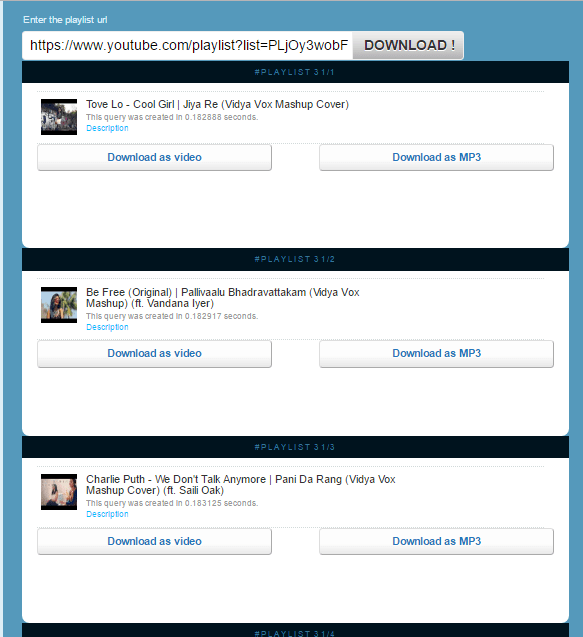
Ferramenta 2: Downloader múltiplo do YouTube
1. O primeiro passo continua o mesmo da ferramenta 1 (Copiar o URL da lista de reprodução).
2. Vá para a ferramenta de download de lista de reprodução do YouTube Multi downloader clicando em aqui.
3. Cole o link da playlist do YouTube na área de texto ao lado de Link da lista de reprodução e clique Baixar. Na verdade, ele extraiu os vídeos sem clicar em Baixar.
4. Todos os vídeos serão listados. Você pode clicar em MP4 702p botão ao lado de cada vídeo para baixá-los.
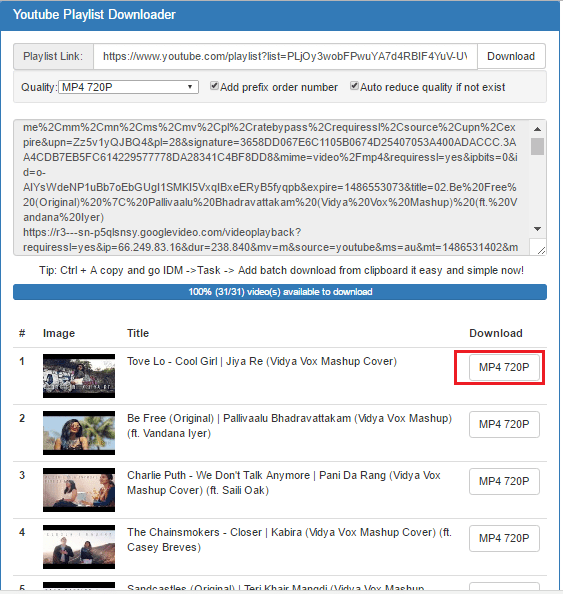
Esperamos que esses métodos tenham ajudado você a baixar vídeos de listas de reprodução do YouTube de uma só vez, sem precisar baixá-los manualmente, um de cada vez.
ARTIGOS RELACIONADOS
- Como visualizar vídeos do YouTube offline: Você pode assistir seus vídeos favoritos mesmo quando não estiver conectado à internet.
- Repita certas partes dos vídeos do YouTube: Se você quiser assistir o mesmo vídeo do YouTube várias vezes, leia este artigo para saber como reproduzir vídeos do YouTube automaticamente.
Qual método você mais gosta? Deixe-nos saber nos comentários.
Artigos Mais Recentes